Если iPhone не переворачивает изображение на экране. Что делать, если экран iPhone или iPad не поворачивается Не поворачивается экран на айфоне
Иногда экран iPhone/iPad может зависнуть и не переориентироваться с книжного формата в альбомный. Одной из особенностей устройства iOS является возможность поворота экрана при включении устройства. Ваше устройство покажет экран в ландшафтном режиме, когда вы держите его в горизонтальной ориентации (горизонтально), и поворачивайте на портрет (по вертикали) при повороте устройства. Если вы используете iPhone, iPad или сенсорный экран iPod, не работает автоповорот экран. В этой статье мы перечисляем способы решения если не поворачивается экран на айфоне или айпаде.
6 способов для того, чтобы повернуть экран на iPhone/iPad
Способ 1. Выключить блокировку книжной ориентации
Первоначально следует проверить наиболее простую из возможных причин того, что экран iPhone или iPad не поворачивается. Она заключается в том, что приложение, в котором мобильное устройство «застряло» в альбомном или портретном режиме просто-напросто не поддерживает обе ориентации. Протестировать поворот экрана проще всего в стандартном приложении «Калькулятор». Запустите его и попробуйте повернуть экран устройства. Убедитесь, что блокировка экрана выключена. Для этого откройте Пункт управления. Если отображается значок в виде закрытого замка, нажмите его, чтобы выключить блокировку книжной ориентации.
Способ 2. Сделаете принудительную перезагрузку
Сначала вы можете выключить iPhone или iPad, дайте ему перерыв, снова включите. Если это не сработает, вы можете принудительно перезагрузить устройство. Нажмите и удерживайте кнопку «Домой» и кнопку «Пробуждение / Сон», пока не появится логотип Apple. Для пользователей iPhone 7 нажмите кнопку «Домой» и кнопку «Уменьшить громкость», чтобы сделать это. Для пользователей iPhone8/X: нажмите и быстро отпустите кнопку «Увеличение громкости», затем нажмите и быстро отпустите кнопку «Уменьшение громкости», наконец нажмите и удерживайте боковую кнопку (Sleep/Wake), пока не появится логотип Apple.

Способ 3. Отключить увеличение дисплея для поворота экрана
В iPhone 6 Plus, 6S Plus, 7 Plus, 8 Plus добавлена функция поворота рабочего стола с иконками в горизонтальный режим (так же его называют ландшафтный режим). Если такую модель повернуть на бок, то все иконки и обои, перевернувшись, подстроятся под горизонтальное положение дисплея. сделать настроить экран айфона для его поворота можно таким образом: Выберите «Настройки» > «Экран и яркость» и задайте для параметра «Увеличение дисплея» значение «Стандарт».

Способ 4. Попытайтесь использовать другую программу
Например Safari или «Заметки». Некоторые программы и отдельные экраны в них поддерживают только одну из ориентаций.
Способ 5. Как повернуть экран на iPad
Если у вас устройство iPad с переключателем на боковой панели и вы не видите значок блокировки ориентации в Пункте управления, убедитесь, что переключатель находится в отключенном положении.
Сдвиньте переключатель на боковой панели в другое положение (только iPad)
На планшетах iPad ориентация экрана может быть заблокирована переключателем на боковой панели. Если в меню «Настройки» → «Основные» в разделе «Переключатель на боковой панели» активна опция «Блокировка ориентации», то для получения возможности смены ориентации достаточно лишь сдвинуть переключатель в другое положение.
Способ 6. Исправить проблему через Tenorshare ReiBoot
Вы можете использовать эффективный инструмент для восстановления операционной системы без потери данных. Она отлично работает, если не работает автоповорот экрана на iPhone/iPad.
Шаг 1: Нажмите кнопку «Решить все iOS Зависания» в главном окне для входа в восстановление системы.
Шаг 2: Нажмите «Исправить Сейчас» и скачайте пакет прошивки
В данной статье рассмотрим неприятную ситуацию, когда устройство iPhone не переворачивает изображение при повороте. Актуально для всего модельного ряда.
У данной проблемы может быть несколько причин. Рассмотри их и дадим советы по решению.
- Самая простая ситуация — экран находится в состоянии блокировки. При этом у Айфона экран не поворачивается вслед за действиями пользователя. Обнаружить блокировку довольно просто. В этом случае на экране отобразится соответствующий значок в виде закрытого замка. При этом так же экран не реагирует привычным образом на прикосновения. Решить проблему можно сняв блокировку устройства.
- Не стоит забывать, что смартфон устроен таким образом, что поворот экрана происходит только в случае вертикальной ориентации устройства. Если телефон лежит на горизонтальной плоскости, то поворота картинки не будет.
- Некоторые приложения не поддерживают смены ориентации. Например, просмотр видеофайла неудобно в вертикальной форме, поэтому в этой ситуации iPhone не меняет ориентацию и позволяет пользоваться приложением в наиболее удобном формате.
- Самая неприятная ситуация, которая может стать причиной отсутствия поворота экрана — физическая поломка устройства. В основе работы данной технологии лежит распознавание ориентации смартфона с помощью прибора, называемого гироскоп. Если он выходи из строя, то на Айфоне экран не крутится во время поворота или не адекватно реагирует на поворот. Проявляться поломка может постепенно. По мере выхода из строя гироскопа смартфон не всегда следует за изменением положения и для поворота картинка требуется несколько раз произвести наклон. При полном выходе из строя гироскоп не дает реальной картины текущего положения и смартфон самостоятельно начинает изменять ориентацию картинки. Решение может быть только одно — обращение в сертифицированную сервисную мастерскую для произведения необходимого ремонта.
Если у вас во время использования смартфона возникли подозрения касательно работоспособности данной функции, то можно произвести простую и быструю проверку. Для этого запустите стандартное приложение "Калькулятор". При старте установится формат согласно текущему положению. Наклоните смартфон на 90 градусов.
Время на чтение: 5 минут
Сейчас мы с вами разберемся в причинах почему iPhone не поворачивает экран в приложениях, видео, просмотре фото или в браузере. Следует учитывать, что не все приложения поддерживают функцию поворота экрана.
Данная статья подходит для всех моделей iPhone 11/Xs(r)/X/8/7/6 и Plus на iOS 13. На более старых версиях могут отличаться или отсутствовать указанные в статье пункты меню и аппаратная поддержка.
Повреждение датчика гироскопа
В iPhone гироскоп отвечает за получение данных о положении устройства в пространстве. Именно он определяет, что гаджет повернули и требуется картинку подстроить под экран (альбом или портрет).
Повредить датчик можно во время падения Айфона, ударе или после попадания под корпус влаги. В этом случае нужно посетить сервисный центр для замены поломанного модуля на новый.
Задайте свой вопрос специалисту
Не знаешь как решить проблему в работе своего гаджета и нужен совет специалиста?
Отключаем блокировку поворота экрана
Поворачиваем Айфон вправо или влево на 90 градусов. Это должно экран заставить поступать аналогичным образом. Если запущенная программа поворот экрана поддерживает, то она перед вами предстанет в альбомном режиме.
Поворачивая гаджет, его нужно держать или боком (альбомная ориентация) или в вертикальном положении (книжная ориентация) и экраном к себе. Если в альбомном режиме вы запрет на поворот экрана активируете снова, то экран вернется в вертикальный режим автоматически.
Через AssistiveTouch
Открываем «Настройки» - «Основные» - «Универсальный доступ» - «AssistiveTouch».
Данная опция позволяет выполнять действия, которые зачастую отводятся механическим кнопкам (к примеру, кнопки блокировки экрана). Еще AssistiveTouch позволяет поворачивать экран в различные стороны в приложениях, которые подобный режим работы поддерживают. Перед использованием данной функции следует отключить блокировку поворота гаджета.
Рядом со строкой «AssistiveTouch» нажимаем на переключатель. Он станет зеленым цветом, указывая, что функция теперь включена. Еще на экране Айфона отобразится серый квадрат. Изначально он маленький и полупрозрачный, но когда нажмете - развернется.

Выходим из настроек, а потом открываем любую программу. Подойдет «Заметки» и «Фото», так как они поддерживают гарантированно поворот экрана.
Нажимаем на серый квадрат. Отобразится меню с опциями типа «Пункт управления», «Аппарат» и «Центр уведомлений». Выбираем опцию «Домой» внизу данного раздела. Выбор данной функции соответствует нажатию на механическую кнопку «Home».
- Выбираем функцию «Аппарат». Отобразится вкладка с дополнительными параметрами.
- Выбираем «Поворот экрана». Пока отключена блокировка поворота экрана, данная функция вам позволит в любом направлении вращать экран.
- Нажимаем «Влево» или «Вправо», чтобы переключиться в режим альбомной ориентации. Если запущенная программа поддерживает вращение, на гаджете перевернется изображение. Для уменьшения меню AssistiveTouch необходимо нажать на любую точку экрана.

Отключение увеличения
Если экран iPhone перестал поворачиваться, то отключим увеличение дисплея для поворота домашнего экрана:
- Переходим в «Настройки».
- Выбираем «Экран и яркость».
- В пункте «Увеличение дисплея» необходимо выбрать подраздел «Вид».
- Переключаем опцию «Увеличение» в положение «Стандартно». Затем выполнится перезагрузка iPhone.

В данной статье рассмотрим неприятную ситуацию, когда устройство iPhone не переворачивает изображение при повороте. Актуально для всего модельного ряда.
У данной проблемы может быть несколько причин. Рассмотри их и дадим советы по решению.
- Самая простая ситуация — экран находится в состоянии блокировки. При этом у Айфона экран не поворачивается вслед за действиями пользователя. Обнаружить блокировку довольно просто. В этом случае на экране отобразится соответствующий значок в виде закрытого замка. При этом так же экран не реагирует привычным образом на прикосновения. Решить проблему можно сняв блокировку устройства.
- Не стоит забывать, что смартфон устроен таким образом, что поворот экрана происходит только в случае вертикальной ориентации устройства. Если телефон лежит на горизонтальной плоскости, то поворота картинки не будет.
- Некоторые приложения не поддерживают смены ориентации. Например, просмотр видеофайла неудобно в вертикальной форме, поэтому в этой ситуации iPhone не меняет ориентацию и позволяет пользоваться приложением в наиболее удобном формате.
- Самая неприятная ситуация, которая может стать причиной отсутствия поворота экрана — физическая поломка устройства. В основе работы данной технологии лежит распознавание ориентации смартфона с помощью прибора, называемого гироскоп. Если он выходи из строя, то на Айфоне экран не крутится во время поворота или не адекватно реагирует на поворот. Проявляться поломка может постепенно. По мере выхода из строя гироскопа смартфон не всегда следует за изменением положения и для поворота картинка требуется несколько раз произвести наклон. При полном выходе из строя гироскоп не дает реальной картины текущего положения и смартфон самостоятельно начинает изменять ориентацию картинки. Решение может быть только одно — обращение в сертифицированную сервисную мастерскую для произведения необходимого ремонта.
Если у вас во время использования смартфона возникли подозрения касательно работоспособности данной функции, то можно произвести простую и быструю проверку. Для этого запустите стандартное приложение "Калькулятор". При старте установится формат согласно текущему положению. Наклоните смартфон на 90 градусов.
Ваш iPhone или iPad перестал менять ориентацию экрана? Спешим вас обрадовать, в подавляющем большинстве случаев данная проблема не является аппаратной. Решить ее помогут описанные в этой инструкции способы.
Проверьте наличие поддержки приложением обоих режимов
Первоначально следует проверить наиболее простую из возможных причин того, что экран iPhone или iPad не поворачивается. Она заключается в том, что приложение, в котором мобильное устройство «застряло» в альбомном или портретном режиме просто-напросто не поддерживает обе ориентации. Протестировать поворот экрана проще всего в стандартном приложении «Калькулятор». Запустите его и попробуйте повернуть экран устройства.
Отключите блокировку смены ориентации
Далее необходимо убедиться в том, что функция блокировки ориентации экрана отключена. Для этого откройте Пункт управления (свайп от нижней части экрана) и нажмите на кнопку управления функцией блокировки ориентации экрана.

Сдвиньте переключатель на боковой панели в другое положение (только iPad)
На планшетах iPad ориентация экрана может быть заблокирована переключателем на боковой панели. Если в меню «Настройки » → «Основные » в разделе «Переключатель на боковой панели » активна опция «Блокировка ориентации », то для получения возможности смены ориентации достаточно лишь сдвинуть переключатель в другое положение.
Выключите функцию увеличения дисплея (только для 5,5-дюймовых iPhone)
На iPhone 6 Plus, iPhone 6s Plus и iPhone 7 Plus функция смены ориентации экрана может не работать из-за активной опции увеличения экрана. Перейдите в меню «Настройки » → «Экран и яркость » → «Вид » и поставьте флажок на пункте «Стандартно ». После этого вы вновь сможете менять ориентацию дисплея.
Выполните принудительную перезагрузку
Если перечисленные выше способы вам не помогли, остается надеяться на какую-то нестандартную ошибку в iOS. Справиться с ней может помочь принудительная перезагрузка, для выполнения которой требуется зажать кнопки Питание и Домой (кнопку уменьшения громкости на iPhone 7 и iPhone 7 Plus) и удерживать их до тех пор, пока на экране не появится логотип Apple.
Поставьте оценку:
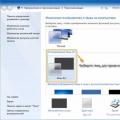 Подготовка системы для поддержки сторонних тем
Подготовка системы для поддержки сторонних тем Распиновка micro-USB и цветовая схема распайки коннектора
Распиновка micro-USB и цветовая схема распайки коннектора Все, что надо знать о зарядных устройствах для смартфонов
Все, что надо знать о зарядных устройствах для смартфонов